사실이지만 애플 음악 iPod과 iPod은 모두 Apple에서 개발했기 때문에 음악 전송이 쉽다는 의미는 아닙니다. 이를 실행하려면 iTunes를 사용해야 하지만 불행하게도 모든 사용자가 iTunes 프로그램에 액세스할 수 있는 것은 아닙니다.
따라서 다음과 같은 아이디어를 갖는 것이 매우 중요합니다. iTunes없이 iPod에서 컴퓨터로 음악을 전송하는 방법. 결국 iTunes를 사용할 수없는 상황에 처할 수 있습니다. 그런 일이 발생하면 타협하는 방법을 모르면 어려움을 겪을 것입니다.
이 가이드는 iTunes없이 iPod에서 컴퓨터로 음악을 전송하는 방법을 보여주고 Apple Music 플랫폼에 대해 조금 알려줍니다.
기사 내용 1부. iPod에서 컴퓨터로 음악 전송에 관한 FAQ2 부. iTunes없이 이전 iPod에서 내 컴퓨터로 음악을 전송하려면 어떻게합니까?3부. iTunes 없이 Dropbox를 사용하여 iPod에서 컴퓨터로 음악을 어떻게 전송할 수 있나요?4 부. 개요
iPod Touch라고도 알려진 iPod은 최고의 음악 경험을 제공하기 때문에 여전히 많은 Apple 애호가들이 선택하는 음악 플레이어일 수 있습니다. iPod은 주로 우리가 좋아하는 노래를 듣는 데 사용되지만, 256GB의 저장 공간이 있는 iPod을 구입하지 않으면 iPod이 방대한 음악 라이브러리로 쉽게 가득 차게 될 수 있습니다. 그런 다음 여유 공간을 확보하려면 iPod에서 컴퓨터로 음악을 전송해야 합니다.
예, iPod에서 컴퓨터로 음악을 전송할 수 있습니다. 그러나 Apple의 iTunes 소프트웨어는 무단 복사를 방지하기 위해 iPod에서 컴퓨터로 음악을 직접 전송하는 것을 방지하도록 설계되었습니다.
또한 iTunes를 사용하여 iPod에서 컴퓨터로 음악을 전송하는 것이 항상 가능한 것은 아닙니다. DRM(디지털 권한 관리)으로 보호되는 경우 iTunes에서 구입한 음악에는 이 방법이 작동하지 않을 수 있기 때문입니다. 또한 iPod에서 컴퓨터로 음악을 전송하는 적법성은 해당 지역의 소유권 및 저작권법에 따라 달라질 수 있으므로 음악을 복사할 권리가 있는지 확인하십시오.
iPod에서 컴퓨터로 음악을 전송하는 방법에는 여러 가지가 있습니다. 하나는 iTunes를 사용하는 것이고 다른 하나는 앞서 말했듯이 타사 소프트웨어를 사용하는 것입니다. 우리의 목표는 iTunes없이 iPod에서 컴퓨터로 무료로 음악을 전송하는 것을 배우는 것이므로 도구를 사용할 것입니다.
FoneDog 전화 전송 기능이있는 도구입니다 다른 장치 간 전송. 이 소프트웨어와 함께 작동하는 것으로 알고있는 일부 장치에는 Android 장치, iOS 장치 및 Mac 및 Windows PC와 같은 컴퓨터가 포함됩니다. 기술적으로이 소프트웨어는 작업에 완벽한 도구입니다. 다음은이 소프트웨어의 일부 기능입니다.
이러한 기능 외에도 FoneDog Phone Transfer는 사용하기가 매우 쉽기 때문에이 도구를 사용하는 또 다른 이유입니다. 이를 위해이 소프트웨어를 사용하는 단계를 진행합니다.
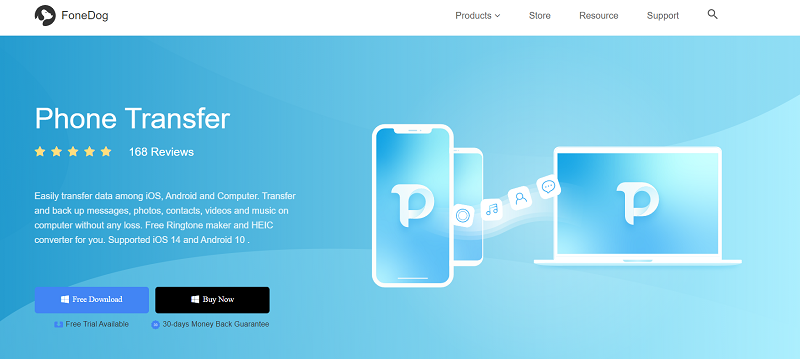
이제이 소프트웨어가 수행하는 작업에 대한 일반적인 아이디어를 얻었으므로 iTunes없이 Windows 10에서 iPod에서 컴퓨터로 음악을 전송하는 방법을 알아 보겠습니다.
위의 내용은 간단하지만 여기에 지침을 제공 할 수있는 몇 가지 세부 정보가 있습니다.
iTunes 없이 iPod에서 컴퓨터로 음악을 전송하려면 먼저 FoneDog Phone Transfer를 다운로드해야 합니다. 안전한 링크 지금 무료로 사용해 보거나 공식 웹사이트로 이동하여 다운로드하세요.
FoneDog Phone Transfer가 컴퓨터에 있는지 확인하십시오. 확인한 후 소프트웨어를 열고 USB 케이블을 사용하여 iPod을 컴퓨터에 연결합니다. 소프트웨어가 자동으로 장치를 인식하고 iPod에 관한 정보를 표시해야합니다.
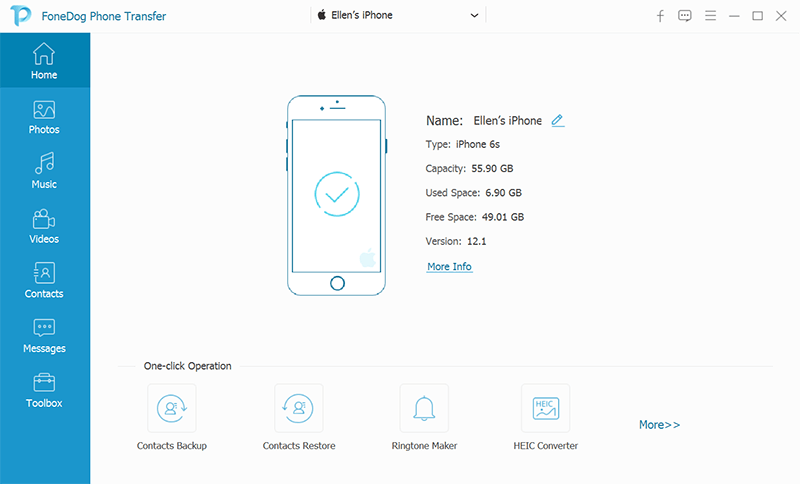
창의 가장 왼쪽 부분에는 다양한 종류의 파일 유형이있는 사이드 바가 있습니다. 우리의 주요 목표에 따라 음악을 선택하십시오. 그러면 오른쪽에 파일 목록이 표시됩니다. 특정 파일을 미리 볼 수 있어야합니다.
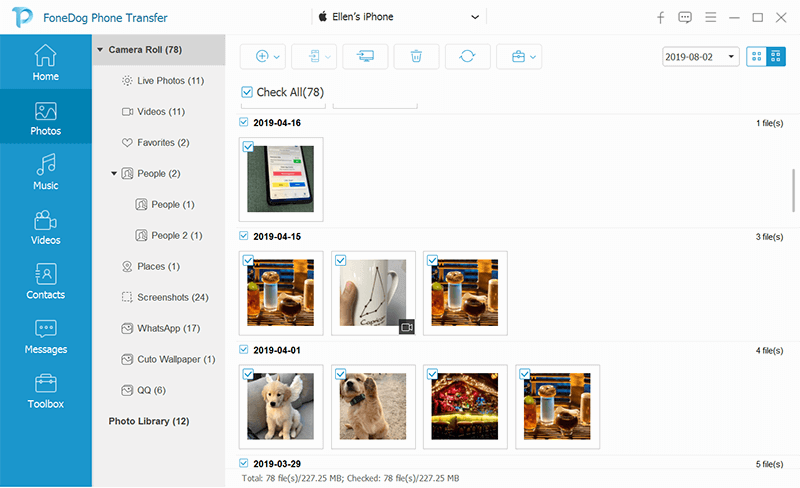
마지막 단계는 전송하려는 음악 파일을 선택하는 것입니다. 그런 다음 상단 표시 줄에서 PC로 내보내기 버튼을 클릭합니다. 이렇게하면 프로세스가 시작되므로 완료 될 때까지 기다려야합니다.
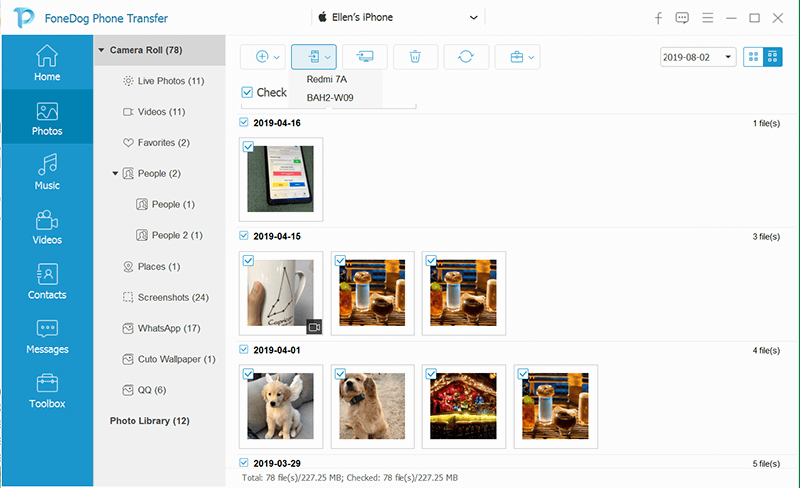
다음은 iPod에서 컴퓨터로 음악 파일을 전송하기 위해 따라야하는 모든 단계입니다. 이는 이전에 언급했듯이 다른 장치에도 적용됩니다.
전문 도구인 FoneDog Phone Transfer를 사용하여 iPod에서 컴퓨터로 음악을 전송하는 것 외에도 클라우드 드라이브를 사용하여 iTunes 없이 iPod에서 컴퓨터로 음악을 전송할 수도 있습니다. 여기서는 Dropbox를 예로 들어 보겠습니다. iPod과 컴퓨터 모두에 Dropbox를 다운로드하여 설치했는지 확인하세요.
1단계: iPod에서 Dropbox를 열고 계정에 로그인합니다. Dropbox 계정이 없으면 "계정이 없습니다"를 클릭하여 새 계정을 설정하세요.
2단계: iPod에서 Dropbox로 음악을 전송합니다.
3단계: 컴퓨터에서 Dropbox를 열고 동일한 계정으로 로그인한 후 Dropbox 폴더를 찾아 전송하려는 음악을 다운로드합니다.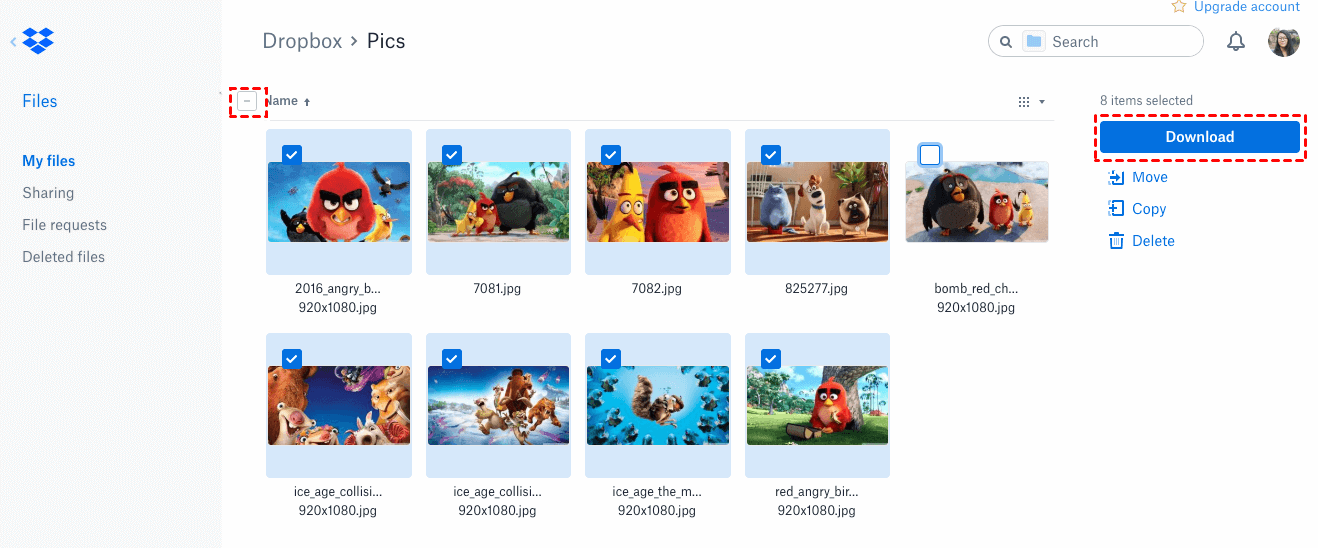
이 가이드를 통해 iTunes없이 iPod에서 컴퓨터로 음악을 전송하는 방법. 이것은 iTunes를 사용할 수 없을 때 유용합니다. 결국 Apple은 이미 오랫동안 iTunes 프로그램 사용을 중단했습니다.
Apple Music을 다운로드하고 앱 자체없이 듣고 싶다면 시도해 볼 수도 있습니다. TuneSolo 애플 뮤직 변환기. DRM 보호가 없는 사과 음악을 매우 빠른 속도로 무료로 다운로드할 수 있습니다. 하기 쉽다 노래를 MP3 형식으로 변환 오프라인 청취에 사용한 장치로 가져옵니다. 아래의 다운로드 버튼을 클릭해 주시기 바랍니다.
또한 오늘 소개 한 도구를 사용하면 파일 전송이 필요한 다른 문제를 해결할 수 있습니다. 바라건대, 이것은 미래에도 적용될 것입니다.
저작권 © 2025 TuneSolo Software Inc. 판권 소유.
코멘트를 남겨주세요
1.당신의 이름
2.귀하의 이메일
3.귀하의 리뷰
문의하기